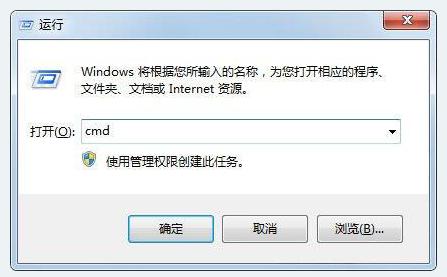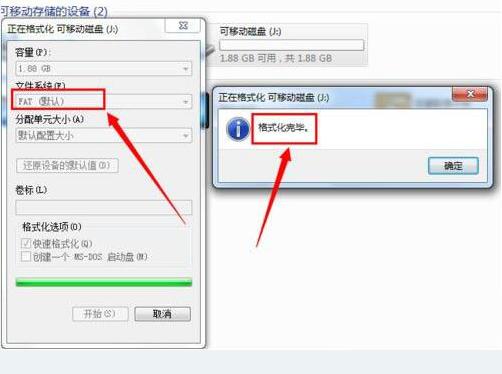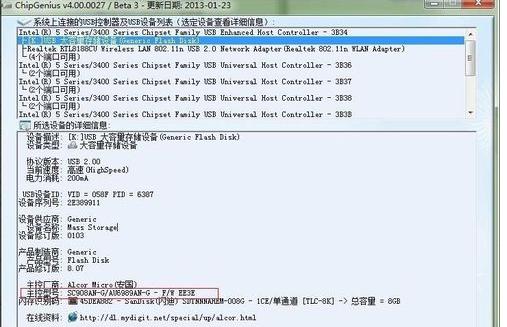u盘无法格式化,图文详细说明怎么处理u盘无法格式化?
发布时间:2021-04-30 文章来源:xp下载站 浏览: 61
|
U盘的称呼最早来源于朗科科技生产的一种新型存储设备,名曰“优盘”,使用USB接口进行连接。U盘连接到电脑的USB接口后,U盘的资料可与电脑交换。而之后生产的类似技术的设备由于朗科已进行专利注册,而不能再称之为“优盘”,而改称“U盘”。后来,U盘这个称呼因其简单易记而因而广为人知,是移动存储设备之一。现在市面上出现了许多支持多种端口的U盘,即三通U盘(USB电脑端口、iOS苹果接口、安卓接口)。 使用U盘的网友都会遇到U盘常见的问题,比如,U盘无法格式化,导致U盘无法格式化的原因非常多,要通过多种方法来尝试解决这个问题,今天跟随小编由浅入深、一步一步解决U盘无法格式化问题吧。 U盘是我们生活中常见的移动数据承载工具,使用一段时间后会出现无法格式化的问题,甚至打不开U盘的资料,出现U盘无法格式化那该怎么办呢?难道U盘就这样报废呢?下面给大家详细讲解下拯救U盘的终极方法,希望对大家有所帮助。 以下是解决u盘无法格式化的解决方案:
u盘无法格式化示例1 方法一: 1、打开“运行”对话框(按Win+R组合键可以打开),输入“CMD”进入MSDOS界面;如图所示:
u盘无法格式化示例2
u盘示例3
u盘示例4
修复示例5 方法二: 利用Usboot软件解决无法格式化U盘的问题,下载安装好以后运行该软件(前提:U盘必须已经插入电脑USB接口),然后用HDD的方式格式化,操作的过程中需要按照操作提示拔出U盘再插入U盘,直到最后完成启动盘的制作,此时我们可以双击盘符,就会提示是否需要格式化,点击“是”即可,哈哈,终于可以见到格式化窗口了,接下来选择“FAT”格式化,操作完成后,U盘就可以正常使用了,而且U盘的容量没有变化,有出现此问题的优友们不妨试试这种办法,当然了,U盘无法格式化的原因很多,只要不是U盘本身芯片坏了,总会有解决的方案。
u盘示例6 方法三: 此解决方案相对比较麻烦哦,我们可以跟U盘厂家索要一个与该U盘芯片对应的量产工具或者直接到网上搜索下载一个,利用量产工具格式化!首先,我们拆开U盘,会发现芯片上写着“CBM2091”,那么我们就在网上搜索“CBM2091”,然后找到“CBM2090CBM2091量产工具”,下载到本地,然后运行该软件就能检测到U盘,然后在闪盘设置里面“扫描方式”设置为低级扫描,并勾选需要格式化跟需要老化,确定以后选中全部开始,接下来软件开始扫描 - 格式化U盘,当能看到U盘的灯不停的闪,那么就可以确定修复是没问题咯!
u盘示例7 方法四: 首先准备一个大小适合的“ghost”文件或者自己动手现场做一个后缀为.gho的文件也行,具体文件大小多想才合适嘛??一二十兆吧!接下来我们用ghost强行向U盘恢复数据,也就是ghost里面的“disk” - “from -image”! 以上就是解决u盘无法格式化的解决方案。 U盘有USB接口,是USB设备。如果操作系统是WindowsXP/Vista/Win7/Linux/PrayayaQ3或是苹果系统的话,将U盘直接插到机箱前面板或后面的USB接口上,系统就会自动识别。 |